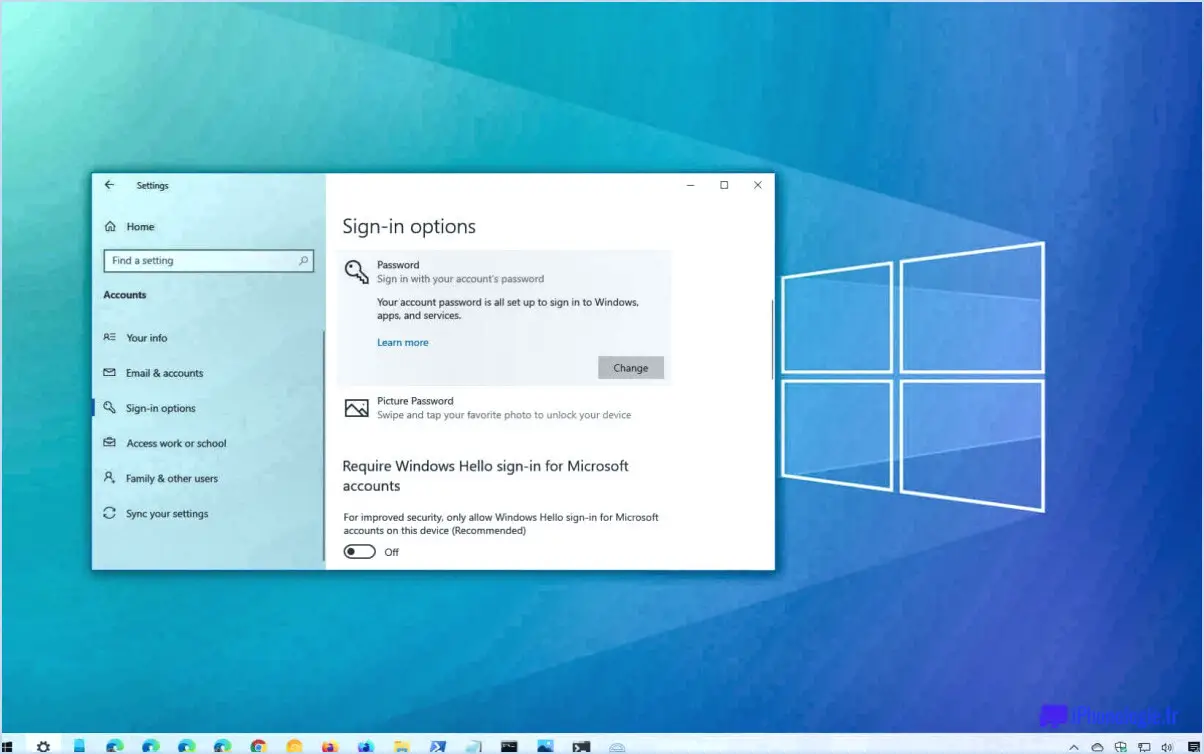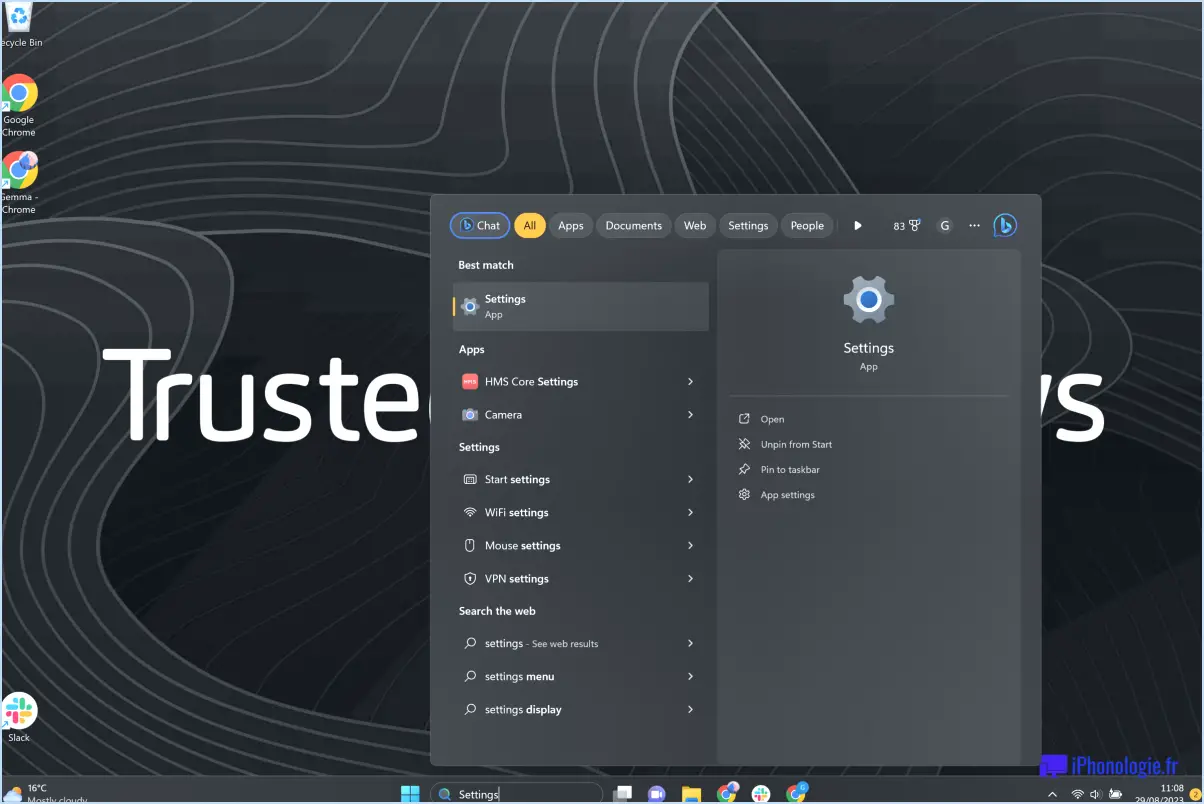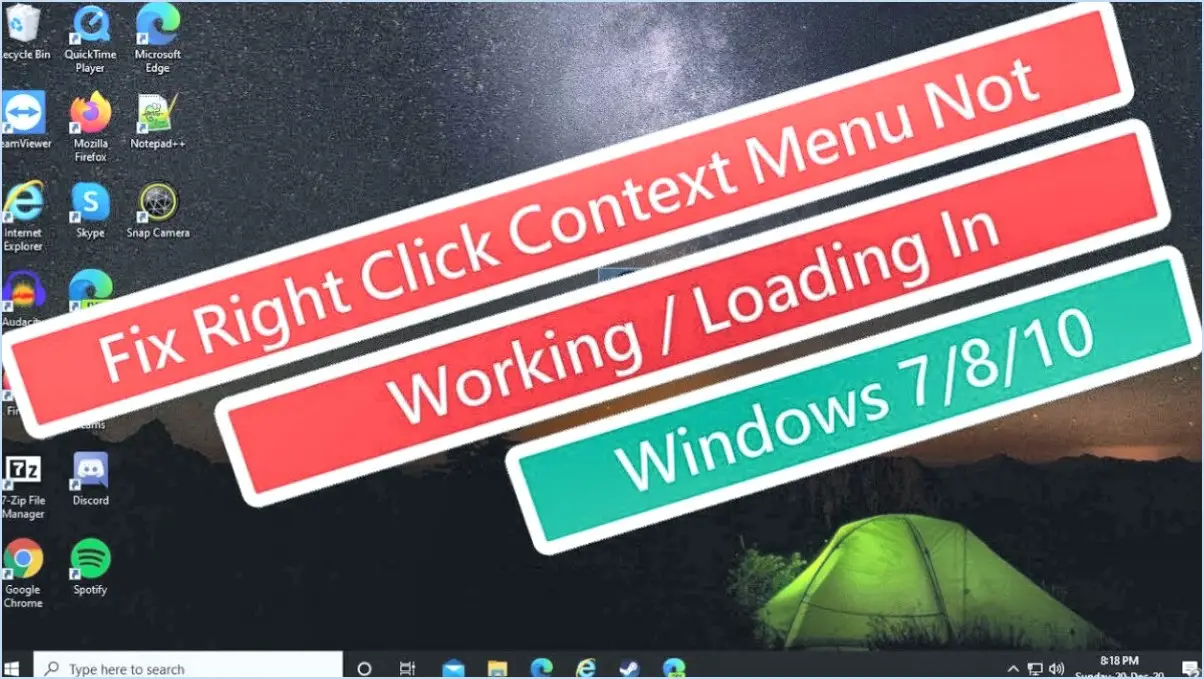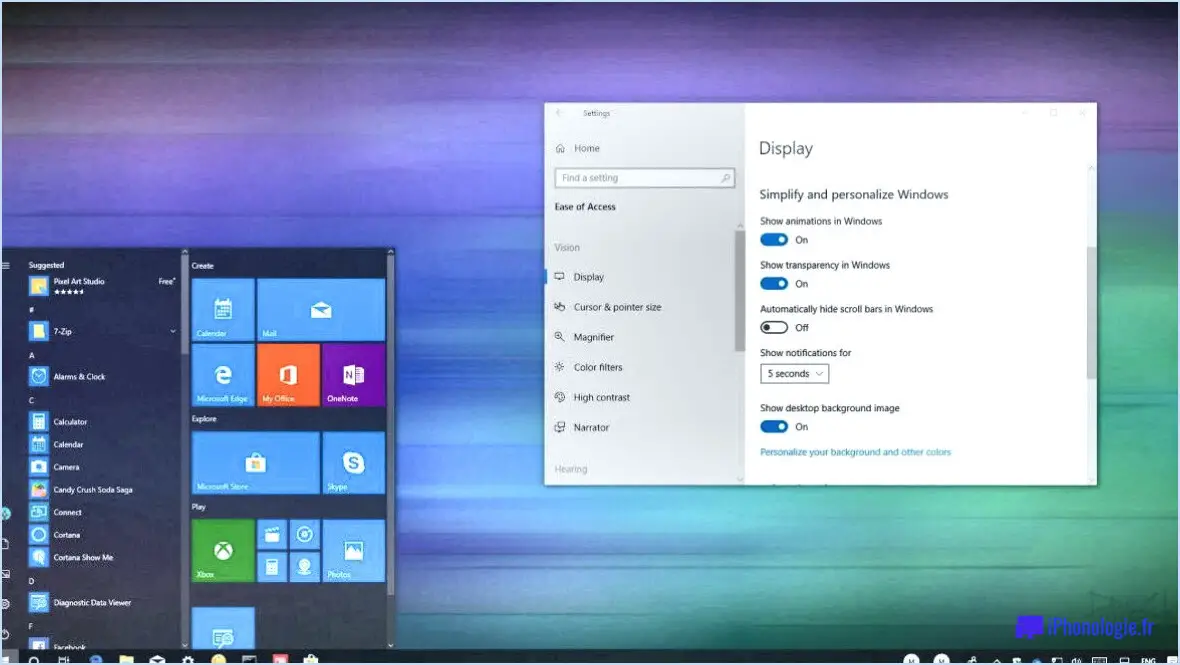Comment changer les sons de démarrage et d'arrêt de windows 10?

Pour modifier les sons de démarrage et d'arrêt de votre ordinateur Windows 10, vous pouvez suivre quelques méthodes différentes. Gardez à l'esprit que ces méthodes peuvent varier en fonction de votre ordinateur et de votre système d'exploitation. Voici quelques approches possibles que vous pouvez essayer :
- Utiliser les paramètres de son: Windows 10 propose un menu intégré de réglages des sons qui vous permet de personnaliser diverses options liées au son. Pour accéder à ce menu, cliquez avec le bouton droit de la souris sur l'icône du volume dans la barre des tâches et sélectionnez "Sons". Dans l'onglet "Sons", faites défiler vers le bas jusqu'à "Événements du programme" et localisez "Windows Logon" pour le son de démarrage ou "Windows Logoff" pour le son d'arrêt. Sélectionnez l'événement souhaité, cliquez sur "Parcourir" pour choisir un fichier son sur votre ordinateur, puis cliquez sur "Appliquer" pour enregistrer les modifications.
- Modification des fichiers système: Si vous préférez davantage d'options de personnalisation, vous pouvez remplacer manuellement les fichiers sonores de démarrage et d'arrêt dans le dossier système de Windows. Tout d'abord, assurez-vous que vous disposez d'un fichier son au format WAV que vous souhaitez utiliser. Ensuite, accédez au répertoire suivant : "C:NWindowsNMedia". Localisez les fichiers existants nommés "Windows Logon" pour le son de démarrage ou "Windows Logoff" pour le son d'arrêt. Avant de les remplacer, faites une sauvegarde des fichiers d'origine. Ensuite, renommez le fichier son que vous avez choisi au même nom que le fichier original que vous souhaitez remplacer et copiez-le dans le répertoire. Confirmez le remplacement lorsque vous y êtes invité.
- Utilisation de logiciels tiers: Si vous préférez une approche plus conviviale, il existe des options logicielles tierces qui vous permettent de modifier facilement les sons de démarrage et d'arrêt. Ces programmes offrent souvent des fonctions de personnalisation supplémentaires et un large éventail d'options sonores. Vous pouvez rechercher en ligne des solutions logicielles réputées qui répondent à vos préférences.
N'oubliez pas de tester les modifications en redémarrant ou en arrêtant votre ordinateur pour vous assurer que les nouveaux sons de démarrage et d'arrêt sont bien appliqués.
Puis-je modifier le son de démarrage de Windows 10?
Absolument ! Windows 10 vous permet de personnaliser votre son de démarrage pour ajouter une touche personnelle à votre expérience informatique. Pour modifier le son de démarrage, suivez ces étapes simples :
- Ouvrez le menu Démarrer en cliquant sur l'icône Windows dans le coin inférieur gauche de votre écran.
- Tapez "Son" dans la barre de recherche et appuyez sur Entrée.
- Dans la fenêtre des paramètres de son qui s'affiche, naviguez jusqu'à l'onglet "Sons".
- Faites défiler vers le bas jusqu'à la section "Program Events" et trouvez "Windows Logon" dans la liste.
- Cliquez sur "Windows Logon" pour le sélectionner.
- Cliquez sur le bouton "Parcourir" et localisez le fichier audio que vous souhaitez utiliser comme nouveau son de démarrage.
- Une fois le fichier audio sélectionné, cliquez sur "OK" pour appliquer les modifications.
Voilà ! Votre son de démarrage de Windows 10 est désormais personnalisé à votre guise. Profitez de la touche personnalisée à chaque fois que vous démarrez votre ordinateur.
Comment activer le son de connexion à Windows?
Pour activer le son de connexion à Windows, suivez les étapes simples suivantes :
- Ouvrez le panneau de configuration en cliquant sur le bouton Démarrer et en sélectionnant Panneau de configuration.
- Dans le panneau de configuration, localisez et cliquez sur l'icône Son. La fenêtre de configuration du son s'ouvre alors.
- Dans la fenêtre Paramètres du son, cliquez sur le bouton Propriétés, puis naviguez jusqu'à l'onglet Audio.
- Dans la section Niveaux sonores, vous pouvez régler le niveau de volume du son de connexion en déplaçant le curseur jusqu'à la position souhaitée.
- En outre, si vous souhaitez définir des niveaux sonores différents pour chaque utilisateur, cliquez sur le bouton Niveaux d'utilisateur, puis sélectionnez Ajouter un utilisateur. Cela vous permet de personnaliser le son de connexion pour des comptes d'utilisateurs individuels.
En suivant ces étapes, vous pouvez facilement activer le son de connexion Windows et personnaliser l'expérience audio sur votre ordinateur.
Pourquoi ne puis-je pas modifier le son de démarrage de Windows?
Il y a plusieurs raisons pour lesquelles vous ne pouvez pas modifier le son de démarrage de Windows.
- Réglage du BIOS: Le son de démarrage est contrôlé par un paramètre du BIOS, qui est un micrologiciel qui s'exécute lorsque vous démarrez votre ordinateur. Ce paramètre n'est souvent pas accessible ou configurable par l'utilisateur, nécessitant des connaissances spécialisées et potentiellement le démontage de l'ordinateur pour le modifier.
- Attraction de l'utilisateur: Le son de démarrage est conçu pour attirer l'attention des utilisateurs et indiquer que l'ordinateur est en train de démarrer. Le modifier ou le désactiver pourrait entraîner une confusion ou des difficultés à identifier le processus de démarrage.
- Générateur de bruit acoustique: Certains ordinateurs disposent d'un générateur de bruit acoustique intégré qui s'active pendant le démarrage pour créer le son de démarrage. La modification ou la désactivation du son pourrait interférer avec le fonctionnement de ce composant matériel.
Compte tenu de ces facteurs, la modification du son de démarrage de Windows peut nécessiter des compétences techniques avancées, des outils spécialisés ou des modifications matérielles, ce qui en fait une entreprise complexe et potentiellement risquée.
Windows 10 a-t-il un son d'arrêt?
Windows 10 n'est pas doté d'un son d'arrêt intégré. Cependant, si vous souhaitez en ajouter un, vous pouvez le faire en suivant les étapes suivantes :
- Ouvrez le menu Démarrer et tapez "powershell".
- Sélectionnez l'application "Windows PowerShell" dans les résultats de la recherche.
- Dans la fenêtre PowerShell, tapez "shutdown -s -t 0" (sans les guillemets) et appuyez sur entrée.
- Votre ordinateur lance immédiatement le processus d'arrêt et un son d'arrêt (s'il est configuré) est émis.
Veuillez noter que cette méthode n'active le son d'arrêt que pour la session en cours. Pour définir un son d'arrêt permanent, vous pouvez explorer des logiciels tiers ou des personnalisations.
Comment désactiver le son de démarrage de mon ordinateur?
Pour désactiver le son de démarrage de votre ordinateur, vous avez plusieurs possibilités. Tout d'abord, vous pouvez ouvrir le menu Démarrer et sélectionner Paramètres. De là, naviguez jusqu'à "Son et graphique" et choisissez "Changer le son de démarrage". Vous pouvez également accéder au Panneau de configuration et cliquer sur "Son". Dans les paramètres du son, repérez l'option "Désactiver le son de démarrage" et cliquez dessus. Ces méthodes vous permettent de réduire au silence le son émis au démarrage de votre ordinateur, pour une expérience plus paisible.